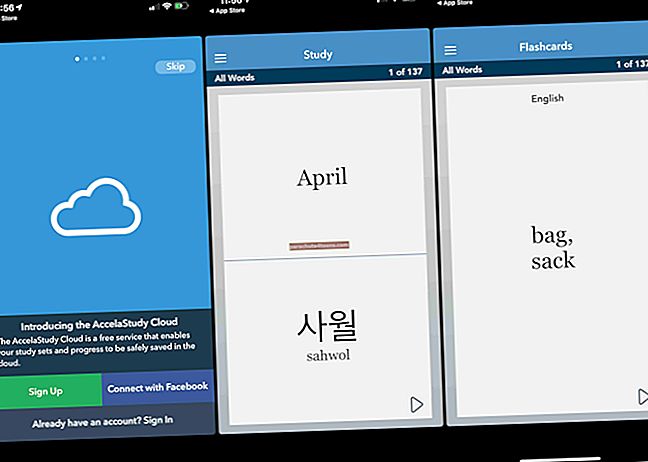Pärast rakenduse allalaadimist App Store'ist olete kõik valmis selle rakenduse funktsioone uurima. Kuid esimese rakenduse puudutamisega olete pettunud, kuna rakendus ei reageeri teie puudutusele. Vihahoos soovite rakenduse oma iOS-seadmest kustutada.
Ei, te ei tohiks seda teha. Pigem proovige probleemi lahendamiseks mõnda allpool loetletud lahendust, sest iga kord, kui teil pole allalaaditud rakenduse kustutamise lubamist, kuna olete võib-olla mõne tasulise rakenduse eest mõne taala maksnud. Nii et olge tark ja kannatlikkust.
Allalaaditud rakenduse parandamine ei tööta iPhone'i või iPadi probleemiga
Mis teie iOS-seadmes täpselt toimub?
- Rakendus jookseb kiiresti kokku, kui olete seda avakuval puudutanud
- Rakendus ei avane üldse
- See avaneb, kuid teie iOS-i seadmes näete tühja ekraani, kuna rakendust ei laadita
- Rakendus avaneb ja saate selle funktsioone puudutada; kuid mõne hetke pärast kukub see kokku
Kui olete ülaltoodud probleemide ohver, peavad teie iPhone või iPad olema kannatanud mõningate tagasilöökidega:
- Rakendus või iOS on nakatunud veaga
- iOS-i seade pole ühilduv
- Kehv võrguühendus
- Mäluprobleem
- Vale allalaadimine
Kas olete oma iOS-i seadmes kogenud mõnda ülaltoodud probleemi? Peaksite järgima mõnda või kõiki allpool nimetatud lahendusi.
Sulgege rakendus ja avage see uuesti
On palju juhtumeid, kui App Store'ist alla laaditud rakendus ei avane õigesti. See juhtub seetõttu, et teie iOS-i seade töötab vähe mälu või on tekkinud tarkvara konflikt. Veelgi enam, kui kasutate Jailbroken'i seadet, seisate silmitsi selliste probleemidega. Sellisel juhul lihtsalt topeltpuudutage nuppu Kodu ja käivitage rakenduse vahetaja, et kõnealune rakendus sulgeda. Nüüd avage rakendus uuesti, et kontrollida, kas see töötab hästi või mitte. Kas teil on endiselt probleem? Sulgege kõik rakendused rakenduse vahetajast ja avage rakendus uuesti, et kontrollida selle toimivust.
Taaskäivitage iPhone / iPad
Kui iOS-iga endaga on probleeme, ei anna ülaltoodud lahendus mingit tulemust. Seejärel peaksite keskenduma iOS-ile. Mis puutub iOS-i parandusse, siis on üks asi kindel: taaskäivitage seade või taaskäivitage see. Hoidke lihtsalt oma iPhone'i toitenuppu all, kuni näete seda liugurit. Nüüd libistage see oma iPhone'i väljalülitamiseks. IPhone'i käivitamiseks hoidke toitenuppu all, kuni näete seda Apple'i logo. Nüüd saate selle rakenduse toimivust kontrollida, puudutades seda avaekraanil.
Kas kasutate uusimat iOS-i?
On palju rakendusi, mis töötavad sujuvalt iOS-i uusimas versioonis. Kui allalaaditud rakendus ei toimi hästi, peaksite kontrollima, kas teie iPhone või iPad töötab iOS-i uusimas versioonis. Tavaliselt takistab App Store teid rakenduste allalaadimist, mis nõuab iOS-i uuemaid versioone kui see, mida kasutate. Kuid mõnikord on mõne püsivara versiooni korral rakenduse mõned funktsioonid keelatud.
Sellele olukorrale vastupidiselt lubab teie seade iOS-i uusim versioon, kuid rakendus ei ühildu, kuna arendaja ei pruugi värskeima värskenduse kohaselt muudatusi teinud.
Mõlemas ülaltoodud olukorras on soovitatav värskendada oma iOS-i versiooni nii, et teie seade oleks ajakohane ja keegi ei saaks teie seadet ega iOS-i süüdistada.
Kontrollige tarkvaravärskendust menüüst Seaded → Üldine → Tarkvaravärskendus.

Kas rakendus on ajakohane?

Ehkki seda tuleks kontrollida pärast rakenduse allalaadimist, saate siiski veenduda, et keeruline rakendus pole teie seadmes töötamiseks liiga vana. On palju arendajaid, kes ei suuda mõne aja pärast värskendusi välja anda.
Rakenduste arendajad töötavad kõigi võimalike lahenduste kallal, et probleem oma rakendustes lahendada. Kui allalaaditud rakendust ei õnnestu avada, saate värskendusi kontrollida App Store'ist. Käivitage App Store ja puudutage alumises menüüs valikut Värskendused.
Lisaks saate oma iPhone'is või iPadis lubada ka automaatvärskendused, et teil ei tekiks tulevikus sellist probleemi.
Samm 1. Käivitage rakendus Seaded → Puudutage iTunes ja App Store.

2. samm. Lülitage jaotises Automaatsed allalaadimised värskendused sisse.

Kehv võrguühendus
Sotsiaalmeedia rakendused, nagu WhatsApp, Facebook, Twitter ja teised, kasutavad palju Internetti, kuna kasutajad muudkui allalaadivad ja laadivad audio- / videosisu peale tekstisõnumite saatmise. Neid rakendusi ei saa töötada halva võrguühenduse korral. Lisaks ei suuda nad soovitud tulemusi anda ka mobiilse andmeside osas. Sel ajal peaksite kontrollima oma WiFi-ühendust, mis võib silmitsi olla mõnede probleemidega. Kui kasutate avalikku WiFi-ühendust, on sellised probleemid ohjeldamatu.
Laadige alla teine rakendus
Kes on süüdi - teie seade või rakendus? Seda saate kinnitada, laadides App Store'ist alla teise rakenduse. Laadige alla tasuta rakendus ja kontrollige, kas see toimib teie iOS-i seadmes hästi. Kui jah, pole teie iPhone'is või App Store'is probleeme, kuid süüdi on rakendus ise.
Eemaldage rakendus oma seadmest

Mittetäielik install võib põhjustada probleeme. Teie rakendus võib allalaadimise ajal rikutud olla ja seetõttu ei avane see ega tööta korralikult. Lihtne lahendus on selle iOS-seadmest kustutamine või eemaldamine. Puudutage ja hoidke rakendust mõni sekund; kõik rakendused hakkavad üheaegselt vingerdama. Puudutage rakenduse vasakus ülanurgas olevat kustutamisikooni (X). See toiming eemaldab rikutud rakenduse kohe. Hiljem saate rakenduse uuesti App Store'ist alla laadida.
Kas te rääkisite rakenduse toega?

Paljudele kasutajatele ei meeldi kõigi nende lahenduste järgimiseks aega veeta. Selliste kasutajate puhul peaksid nad viivitamatult ühendust võtma rakenduse tugitiimiga. Selle rakenduse toe valiku leiate App Store'ist. Otsige probleemiga rakendusest ja vahekaardilt Ülevaade leiate rakenduse toe. Puudutage linki ja saate oma kaebuse seal registreerida. Selgitage üksikasjalikult teie ees olevaid probleeme ja loodetavasti saate lahendusi.
Summeerida…
Peaksime alati meeles pidama, et tegemist on tarkvara ja riistvaraga, mis on masin. Ja masinad on mõnikord sama keerulised kui inimlikud emotsioonid ja seega arusaamatud. Oleme loetlenud mõned põhilised lahendused probleemile. Kui probleem pole lahendatud ka pärast kõigi võimalike lahenduste järgimist, peaksite viima oma iPhone või iPad Apple'i tugikeskusesse.